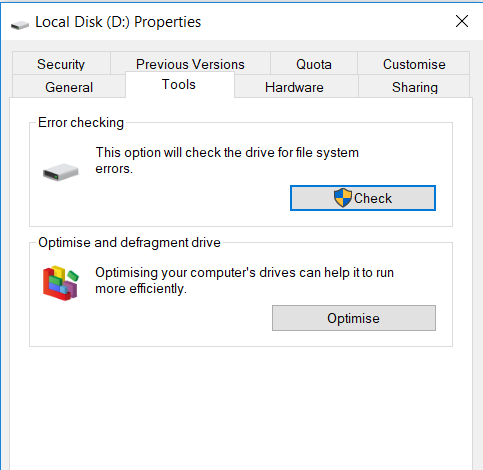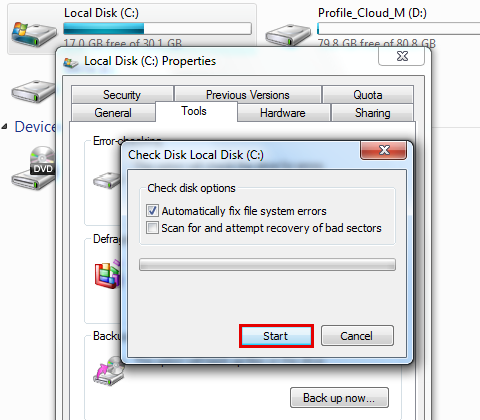如何修复硬盘上的坏扇区
什么是坏扇区?
一个计算机硬盘可能包含数百万个扇区。扇区损坏后,其上的数据将无法被读取,用户也无法在其上写入新数据。对于坏扇区,主要有两种受损原因,一种是物理受损,一种是逻辑错误。如果是物理受损,除非用新磁盘替换它,否则一般无法修复。而逻辑错误可以通过计算机操作进行硬盘修复,下文将介绍硬盘坏扇区修复和硬盘坏扇区数据恢复的解决方案。
第1部分:修复硬盘坏扇区的不同方法
出现坏扇区可能是各种数据存储设备上最常见的问题之一,从HDD,SSD到USB闪存驱动器等都无法规避这一问题。随着技术的进步,大多数坏扇区都变得可修复。在本节中,我们提供了两种方法来帮助用户修复逻辑上损坏的硬盘坏扇区。
1.使用CHKDSK检查硬盘中的坏扇区
Windows计算机为我们每个人提供了本机硬盘检查和扫描工具,即CHKDSK,也称为scandisk。在不同的Windows操作系统中,使用CHKDSK修复硬盘坏扇区的步骤可能有所不同,我们将分开来介绍。
在Windows 10/8中修复坏扇区
- 双击“此PC”,然后选择要修复的磁盘。如果不确定是哪一个,用户可以一个一个地修复它们。
- 右键单击带有坏扇区的硬盘,然后选择“属性”。
- 然后转到“工具”选项卡。在“错误检查”下,点击“检查”。
- 选中“扫描并尝试恢复坏扇区”,然后单击“开始”。
此工具通常同时扫描并且修复坏扇区。操作完成后,坏扇区将被修复。此外,如果要同时修复文件系统错误,也可以使用该选项。不过,可能存在一种情况,系统会提醒用户无法修复,因为磁盘现在正在被使用。通常是磁盘C:安装操作系统的位置。这种情况下,用户可以选择在下次启动计算机时操作,使其进行自动修复。
在Windows 7中修复坏扇区
Windows 7中硬盘坏道修复的步骤与上述类似。
- 双击“我的电脑”,右键单击要修复坏扇区的驱动器,然后单击“属性”。
- 转到“工具”>“立即检查”,在弹出窗口中勾选“自动修复文件系统错误”,然后单击“开始”。
- 硬盘坏扇区检查立即开始。完成后,用户就可以看到结果。
2.最佳坏扇区修复软件
一般来说,坏扇区可以在上面一种解决方案中被修复。但是,下次使用计算机时,坏扇区有很大的可能再次出现,而用户必须再次修复它。如果遇到此问题,用户可以选择使用专业的坏扇区修复工具一次性完成修复。
Wondershare Liveboot 2012就是一个不错的选择。它的引导界面十分简洁,用户只需单击一下就可以完全修复硬盘上的坏扇区。如果用户的计算机因为坏扇区无法正常启动,这可能是更好的选择。现在,按照以下步骤操作修复硬盘坏扇区。
- 将LiveBoot CD 或LiveBoot USB插入计算机,然后从LiveBoot启动计算机。
- 进入系统后,LiveBoot将自动启动。选择“Windows恢复”,然后点击“Boot Crash solution”。
- 在“解决方案”部分中,找到“方法2”,它将允许用户运行磁盘检查以修复坏扇区。
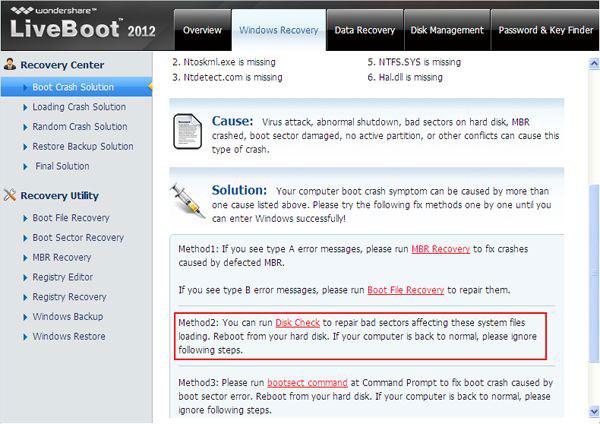
检查和修复完成后,重新启动计算机即可。下次用户使用计算机时,便无需再次修复坏扇区了。
此外,Wondershare LiveBoot 2012还可以帮助解决计算机崩溃或损坏的问题,如黑屏,蓝屏死机,冻结等。
第2部分:如何从坏扇区硬盘恢复数据
1.硬盘数据恢复
如果用户无法很好地修复坏扇区并且没有习惯性地备份硬盘驱动器数据,那么带有坏扇区的硬盘驱动器上的数据很容易丢失或损坏。幸运的是,硬盘数据恢复工具可以帮助用户从坏扇区中恢复丢失,删除,格式化或损坏的数据文件。硬盘恢复性能最佳的软件就是万兴恢复专家。作为专业的硬盘数据恢复软件,此工具可以帮助用户从坏扇区或任何其他硬盘驱动器中恢复数据。
安全可靠的硬盘恢复软件
- 有效,安全,完整地从坏扇区硬盘中恢复丢失或删除的文件,照片,音频,音乐,电子邮件。
- 支持从回收站,硬盘驱动器,存储卡,闪存驱动器,数码相机和便携式摄像机恢复数据。
- 支持恢复突发删除,格式化,硬盘损坏,病毒攻击,系统崩溃等不同情况下丢失的数据。
2.外置硬盘恢复视频教程
本视频教程专门介绍如何使用万兴恢复专家进行硬盘修复。观看视频并采取措施在尽可能短的时间内恢复数据。
3.从坏扇区中恢复数据的简单步骤
如果用户的坏扇区硬盘是外部数据存储设备,则可以按照以下步骤从外部硬盘恢复丢失的数据。如果是内部硬盘,恢复步骤类似。此外,用户还可以转到指南:从坏扇区恢复硬盘驱动器中的数据,以获得从内部硬盘坏扇区恢复数据的完整解决方案。
步骤1.选择您的硬盘。确保外部硬盘驱动器已连接到计算机。选择它并单击“ 开始 ”按钮进行处理。

步骤2.扫描硬盘驱动器设备。万兴恢复专家将开始扫描硬盘驱动器。

步骤3.预览并恢复数据文件。扫描完成后,您可以预览一些恢复的数据。选择您的数据文件,然后单击“ 恢复 ”按钮将其恢复。

每当硬盘驱动器出现坏扇区时,此帖子可以帮助修复硬盘驱动器上的坏扇区并恢复存储在其上的数据。现在,按照上述步骤使用万兴恢复专家来恢复丢失或损坏的数据吧。